Zugriff auf die Konfigurationsseite eines WLAN-Powerline Adapters über das tpPLC Utility
Hinweis: Diese Anleitung soll Ihnen zeigen, wie Sie auf die Weboberfläche Ihres WLAN-Powerline Adapters zugreifen können.
Voraussetzungen:
- WLAN-Powerlineadapter.
- Computer mit installiertem Windows (XP/Vista/7/8/8.1/10).
- Der Computer ist ausschließlich mit dem WLAN-Powerline Adapter verbunden.
- Aktuelle Version des Powerline-Utilitys (tpPLC) ist installiert.
- Aktueller Webbrowser.
Methode 1:
1. Schließen Sie den WLAN-Powerline Adapter an und verbinden Sie diesen über ein LAN-Kabel mit Ihrem Computer.
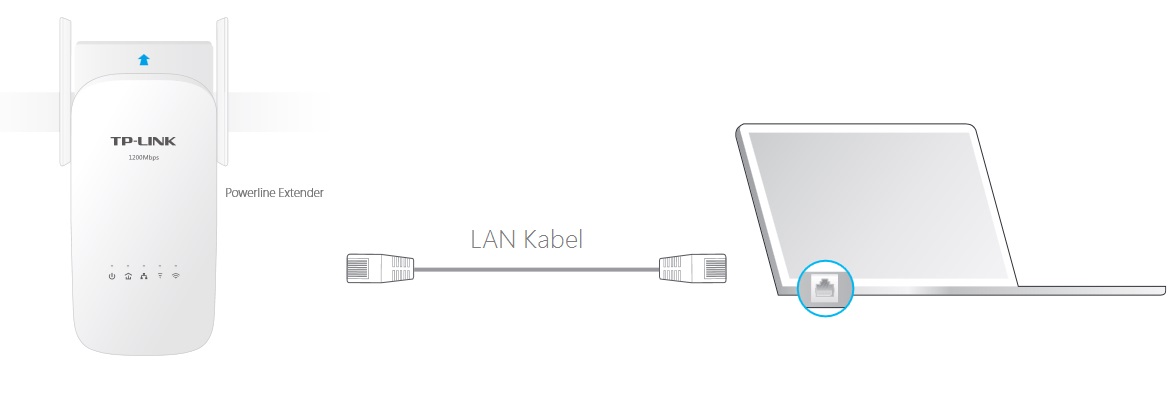
2. Starten Sie das PLC-Utility, indem Sie einen Doppelklick auf das Desktopsymbol ausführen.
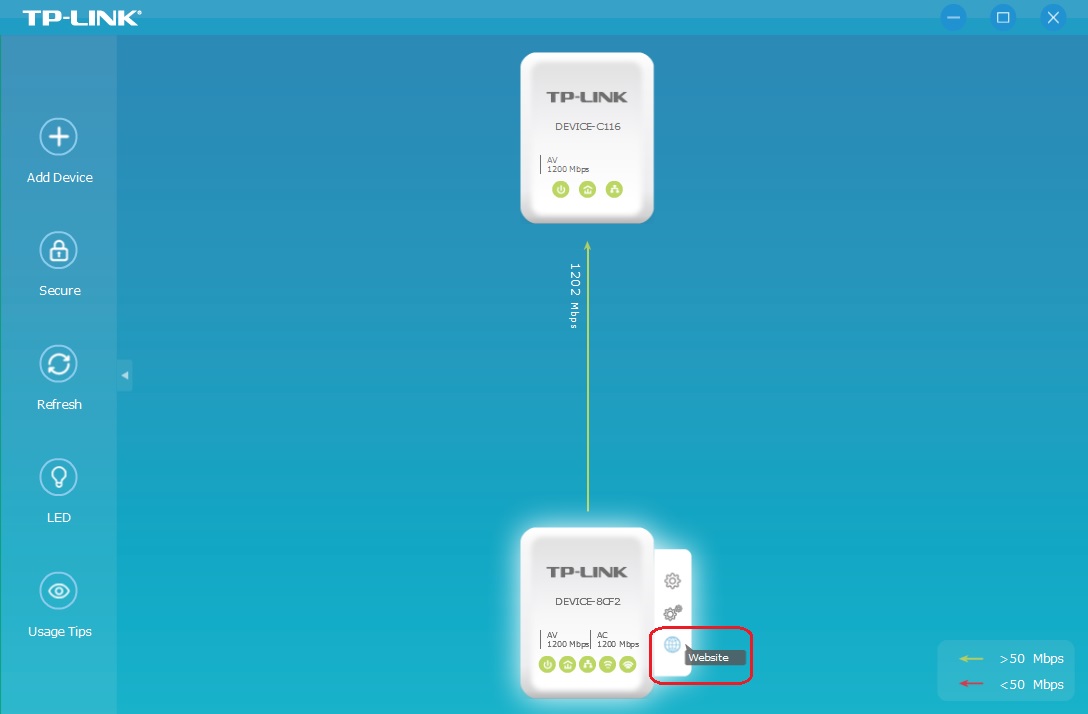
4. Ihr Standardbrowser öffnet sich automatisch. Loggen Sie sich mit den folgenden Zugangsdaten ein:
Benutzername: admin
Passwort: admin

Methode 2:
1. Schließen Sie den WLAN Powerline an und verbinden Sie diesen über WLAN mit Ihrem Computer.

2. Klicken Sie auf das Netzwerksymbol beziehungsweise WLAN-Symbol in der Infoleiste:
Windows 7 Windows 10


3.Wählen Sie das WLAN namens TP-Link_XXXXX und klicken Sie auf die Schaltfläche Verbinden.
Windows 7 Windows 10

4. Starten Sie Ihren Webbrowser und öffnen Sie die Adresse http://tplinkplc.net

5. Ihr Standardbrowser öffnet sich automatisch. Loggen Sie sich mit den folgenden Zugangsdaten ein:
Benutzername: admin
Passwort: admin

Finden Sie diese FAQ hilfreich?
Mit Ihrer Rückmeldung tragen Sie dazu bei, dass wir unsere Webpräsenz verbessern.
Von United States?
Erhalten Sie Produkte, Events und Leistungen speziell für Ihre Region